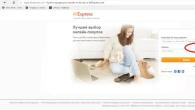Не многие пользователи устройств на базе Windows знают, что эта операционная система обладает огромным количество встроенных полезных утилит (узконаправленных приложений, которые предназначены для решения определенной задачи). Огромным минусом можно считать то, что их не всегда легко найти в системе и не каждый новичок сможет разобраться с некоторым из них. Поэтому, чаще всего используются сторонние утилиты.
Тем не менее встроенные системные функции полезны и функциональны, а также будет не лишним знать, как с ними работать в случае отсутствия сторонних приложений.
Конфигурация системы
Это одна из основных утилит. В основном отвечает за загрузку операционной системы и позволяет изменить множество параметров.
Чтобы ее запустить, достаточно начать писать в поиск «Конфигурация системы », и Виндовс автоматически покажет ее в результатах. Еще один вариант – нажать одновременно Win + R и ввести в открывшемся окне msconfig , и кликнуть Enter.
Разобраться в окне конфигурации достаточно просто, оно содержит всего пять закладок:
Сведения о системе
Запустить приложение можно стандартным способом: Win+r и ввести в окне msinfo
32
. Позволяет получить исчерпывающую информацию об установленной системе и физическом оборудовании. По сути, многие сторонние программы делают тоже самое. Поэтому, во многих случаях вместо установки скачанного софта, можно использовать сведения о системе.
Устранение неполадок Windows
Запустить ее достаточно просто:

Управление компьютером
Управление компьютером – это не одна утилита, а целый набор приложений . Позволяет изменить и проверить множество параметров, некоторые из которых рассмотрим ниже.
Запустить можно нажав Win+R и используя команду compmgmt.msc
. Также ее можно найти через поиск или в пуске, в разделе средств администрироваия.
Планировщик заданий
Этот компонент предназначен для запуска определенных задач по времени. Тут можно установить выключение компьютера, запуск файлов и программ, включение и отключение интернета и многое другое.
Запустить можно через панель управления или ввести команду taskschd.msc в окне, которое появляется по нажатию клавиш Win+R.
Кстати, очень удобно использовать планировщик для запуска дефрагментации или очистки диска в определенное время.
Журнал событий
Тут фиксируется большинство системных событий системы. В журналах можно найти диагностические, информационные оповещения, а также критические ошибки и предупреждения.
Просмотр событий можно настраивать по своему желанию, есть наборы фильтров и подписки.
При возникновении серьезных ошибок системы, обычно в первую очередь проверят эту утилиту, чтобы понять, что пошло не так.
Запускается приложение вводом команды eventvwr.msc после нажатия Win+R, или через панель управления.
Монитор ресурсов
Еще одна диагностическая утилита. Позволяет наблюдать за работой системы в реальном времени. Дает возможность наблюдать за происходящими процессами в системе, причем не только программными, но и аппаратными.
Так, тут можно узнать нагрузку на процессор, посмотреть обращения к диску и памяти, определить, какой запущенный процесс потребляет трафик и др.
Запустить можно использовав команду perfmon /res , после нажатия комбинации Windows+R. Также можно сюда попасть через Управление компьютером , выбрав пункт производительность – монитор ресурсов.
Управление дисками
Стандартное приложение, позволяющее достаточно гибко управлять физическими и локальными дисками. Можно использовать, как альтернативу стороннему софту. Умеет назначать буквы дискам, переразбивать разделы, форматировать в разные файловые системы и многое другое
В Windows 10 можно запустить, нажав правой кнопкой мышки на пуске и выбрав одноименный пункт. Либо использовать Win+R и команду diskmgmt.msc .
Монитор стабильности системы
Мощное средство для проверки стабильности работы системы в целом. Позволяет отслеживать события в разрезе времени и с удобным графиком.
Запуск стандартный — комбинация Win+R, а затем ввод команды perfmon /rel .
Очистка диска
Небольшое приложение, которое очищает диск от ненужного мусора. Не чистит так, как тот же Ccleaner, но позволяет удалить ненужные системные файлы. Иногда таким образом можно освободить несколько гигабайт.
Для запуска используют команду cleanmgr в окне Выполнить (Win+R).
Средства проверки памяти
Последней рассмотрим средство, которое позволяет проверить оперативную память без использования стороннего софта. Действует достаточно эффективно. Запустить можно командой mdsched.exe
из командного интерпретатора, который запускается комбинацией Win+R.
Другие утилиты
Мы упомянули не все полезные системные функции. На самом деле их намного больше, например:
- Редактор реестра – позволяет вносить изменения в систему. Очень серьезный инструмент, который дает массу возможностей, но им же можно и полностью «положить» ОС.
- Диспетчер задач – управляет всеми запущенными процессами и программа. Простой на первый взгляд, но достаточно мощный инструмент управления. В последних версиях Виндовс позволяет даже назначать ядра процессора на каждую задачу.
- Редактор групповой политики . Начинающие пользователи редко сталкиваются с этим инструментом. Он позволяет изменить практически все в работе системы. Например, именно с помощью этого редактора можно запрещать компьютеру работу с внешними накопителями.
- Брандмауэр – встроенный фаервол. Позволяет защитить компьютер от атак из интернета. В 10 версии Windows, вместе с встроенным антивирусом позволяет вообще не использоваться сторонние антивирусные решения.
И это не полный список того, чем можно воспользоваться, не используя функционал стороннего софта.
Какие функции способны выполнять утилиты? Чем управляют подобные программы? Все ли утилиты являются полезными программами? Какие существуют виды утилит?
Утилиты есть не что иное, как компьютерные программы довольно узкого назначения (от англ. слова «Utility»). Они предназначены для расширения стандартных возможностей операционной системы. Такие служебные программы способствуют упрощению процесса изменения некоторых параметров.
Задачи перед утилитами стоят самые разнообразные: это и выполнение типовых функций, направленных на борьбу с вредоносными программами, и управление настройками любого дополнительного оборудования. В Интернете легко найти бесплатные программы-утилиты, например, для восстановления на компьютере удаленных файлов. Применение подобных программ позволяет вернуть очень ценные и по ошибке удаленные материалы.
Утилитами выполняется и шифрование файлов, что способствует защите информации (например, личного характера), не подлежащей распространению в сети Интернет. Такие помощники, как утилиты, выполняют функцию отслеживания показателей различных частей компьютера (видеокарты, жестких дисков, процессора). Эти программы подскажут, когда, например, повысится температура или перестанет работать функция прочтения дисков. Чтобы не было никаких неприятных сюрпризов, утилиты сами проводят проверки на регулярной основе.
Программы-помощники помогают управлять всеми необходимыми параметрами как дополнительного встроенного оборудования, так и периферийного. Сюда можно отнести и принтер, и вентилятор, и CD/DVD-привод, и др. К примеру, есть утилита, которая поможет снизить расход чернил для принтера.
Для тонкой системы настройки утилиты меняют параметры, которые считаются труднодоступными для пользователей. При помощи таких программ можно сделать графический интерфейс более удобным и даже оптимизировать работу всей системы в целом. Такие утилиты называются твикерами. Но пользоваться ими следует с особой осторожностью, так как они способны внести некоторые изменения в реестр или конфигурацию. Избавить компьютер от корректив такого рода практически невозможно.
Помимо полезных утилит существуют и вредные, которые создаются взломщиками. Такие программы способствуют не только краже личных данных с компьютера, но и нанесению немалого ущерба самому устройству.
Все утилиты делятся на несколько видов:
1. Программы контроля. Такие программы способны проверять функционирование компьютера и обнаружить различные неисправности.
2. Драйверы. Эти программы способствуют расширению возможностей системы.
3. Антивирусные программы. Они созданы для борьбы с вредоносными программами.
4. Упаковщики. Программы-помощники такого рода позволяют сжимать информацию.
5. Существуют и утилиты, обеспечивающие управление оперативной памятью.
Утилита
– это узкоспециализированная, дополнительная или вспомогательная программа, которая предназначена для оптимизации или улучшения работы другой программы, операционной системы (ОС), флеш-накопителей и так далее.
Utility в переводе с английского означает – утилита или полезность.
Утилиты НЕ представляют собой полноценный программный продукт широкого применения. Они созданы для какой-то определенной задачи, например утилита для форматирования флешки, утилита для удаления вирусов или сканирования операционной системы.
Существует огромное множество утилит, с различным функционалом.
Виды утилит (основные):
- Архиваторы или программы-упаковщики . Служат для сжатия размера файлов и их разархивации, предназначены для экономии дискового пространства.
- Утилиты для диагностики . Служат для выявления повреждения и неполадок на жестком диске, в операционной системе, а также могут находить вредоносные программы или файлы.
- Антивирусные утилиты . С помощью антивирусных утилит проводят сканирование системы, на предмет вредоносных вирусов и подозрительных файлов. Антивирусная или лечащая утилита позволяет деинсталлировать источник распространения вирусов и восстановить поврежденные вирусом данные.
- Деинсталляторы . Далеко не каждую программу можно самостоятельно удалить, порой установленные программы требуют дополнительных прав доступа для редактирования или удаления. Для этого используются утилиты-деинсталляторы.
- Программы-оптимизаторы . Оптимизируют память на жестких дисках, сокращают время доступа к файлам, позволяют настраивать автозагрузку и оптимизировать различные процессы.
Существуют и другие утилиты, как для более узких и простых задач, так и для более сложных.
Изначально утилиты создавались как маленькие, вспомогательные программки, выполняющие одну или несколько функций, но сегодня этот перечень возможностей значительно шире. Скачивая один программный пакет, можно получить целый набор утилит:
- архивации/разархивации, оптимизации, деинсталляции, диагностики;
- с функциями антивирусника, файлового диспетчера и диспетчера задач;
- утилит для чистки реестра, установки и обновления драйверов и многое другое.
Утилиты могут быть как платными, так и бесплатными, некоторые могут идти в комплекте с программным обеспечением. Так или иначе, вы вероятнее всего уже пользовались такими утилитами, но возможно не знали их первостепенное предназначение
Мы часто сталкиваемся с какими-то новыми для себя компьютерными понятиями, и нас может интересовать вопрос, к примеру, о том, что такое утилиты. Но, как известно, у всего есть объяснение и назначение. Утилиты представляют собой специализированные программы, которые предназначены для оптимизации работы и обслуживания системы, то есть, это программы-помощники, берущие на себя решение задач, с которыми операционная система не в силах справиться самостоятельно. Большая часть этих продуктов ориентирована на обслуживание файловой системы, а также дисков. Задачей некоторых утилит является ведение архивов данных, ну а специальные предназначены обеспечивать защиту компьютера от разнообразных вирусов.
Утилиты для Windows представляют собой необходимые компоненты для работы программистов любого уровня, прикладного в первую очередь. Первоначально данное понятие принято было отождествлять с маленькими программками, которые являлись достаточно простыми. Однако на данный момент по степени сложности и размерам они могут даже превосходить некоторые офисные пакеты. При этом они могут выполнять намного больше операций, чем ранее. Стоит сказать, что на данный момент многие утилиты можно найти на прилавках компьютерных магазинов, где они предлагаются как серьезные коммерческие пакеты, представленные в магазинах в красивых коробках. Но большинство из них, представленное в качестве условно-бесплатных продуктов, можно отыскать на просторах сети в свободном доступе.
Итак, если с утилиты, мы постарались разобраться, пришло время определить, для чего они нужны. Они имеют весьма разнообразное назначение. Эти программы-помощники берут на себя множество задач, о которых было сказано выше. При помощи утилит можно зашифровать файловые данные личного характера посредством кодирования разной степени сложности, а также установить максимально надежный пароль для того, чтобы ограничить доступ к определенному файлу. Это весьма важный аспект, обеспечивающий защиту частной информации от вмешательства, кражи или порчи.
Чаще всего нападениям подвергаются файлы-сертификаты, пароли, коды, медиафайлы, обладающие определенной ценностью, почтовые, лицензионные программы, настройки операционной системы. Системные утилиты берут на себя задачи слежения за показателями компьютерных служб, к примеру, процессора, видеокарты, устройств чтения и дисков, физической и оперативной памяти и прочего. Кроме того, они регулярно проводят тесты периферийных и встроенных устройств, сигнализируя обо всех обнаруженных неполадках, а также ими предъявляются требования по замене или усовершенствованию установленного программного обеспечения и комплектующих, к примеру, картриджа для принтера. Говоря дальше о том, что такое утилиты, можно отметить, что они восстанавливают файлы, которые были утеряны, неосторожно удалены. А если это необходимо, то эти же программы способны удалить файл с компьютера безвозвратно.
Существует и такой вид утилит, который называется твикерами, их целью является осуществление тонкой настройки параметров вашей операционной системы. Они предназначены для решения различных задач, к примеру, перестройки интерфейса под какие-то индивидуальные запросы пользователя, оптимизации деятельности всей системы. Конечно, не исключено существование «плохих» утилит, способных нанести вашему К таким разработкам можно отнести червей, конструкторов, программы-шутки, которые могут давать пользователю неверную информацию о работе компьютера, и прочие.
Итак, теперь вы должны отчетливо понимать, что такое утилиты, и как они влияют на деятельность всего компьютера.